从 Outlook 登录 CRM
在 Outlook 中打开 Microsoft 365 销售用 Copilot 应用后,您可以登录并连接您的 CRM 帐户,以获得更丰富的 CRM 数据体验。
自动登录
如果您有带有销售用 Copilot 解决方案的 Dynamics 365 环境(生产或非生产),您在第一次打开销售用 Copilot 窗格时会自动登录您的环境。 您登录的环境按照以下规则来选择:
| 场景 | 自动登录规则 | 您将看到 |
|---|---|---|
| 单个环境(生产或非生产) | 已登录到可用环境 | 销售用 Copilot 窗格顶部的消息 |
| 单个生产环境和多个非生产环境 | 已登录到生产环境 | 销售用 Copilot 窗格顶部的消息 |
| 多个生产和非生产环境 | 已登录到第一个生产环境 | 确认或更改已登录环境的对话框 |
| 多个非生产环境,但没有生产环境 | 已登录到第一个非生产环境 | 确认或更改已登录环境的对话框 |
备注
销售用 Copilot 无权访问您最频繁访问或最近访问的环境中的数据来自动登录。 销售用 Copilot 将提取具有销售用 Copilot 解决方案的环境列表,然后选择列表中的第一个环境来自动登录。
单个环境或单个生产环境
对于第一和第二个场景,销售用 Copilot 窗格的顶部会显示一条消息,显示用户自动登录的环境。 其中包含更改环境或 CRM 的链接。
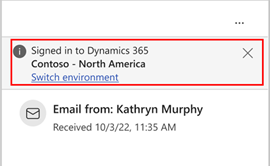
要更改环境或 CRM,选择切换环境。 在已登录 Dynamics 365 对话框中,从环境列表中选择另一个环境,然后选择确定。 环境列表显示每个环境的易记名称、类型(生产/沙盒)和 URL。
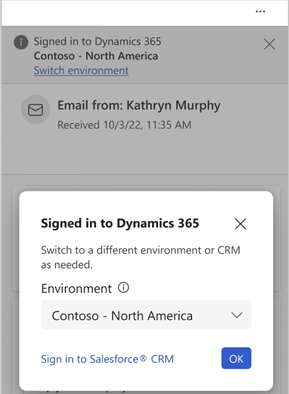
要登录到 Salesforce CRM,选择登录 Salesforce® CRM,然后按照向导中显示的步骤操作。
多个环境
对于第三个和第四个场景,将显示一个对话框来确认用户已登录到的环境,或选择另一个环境。 选择确定确认环境,或从环境列表中选择另一个环境。
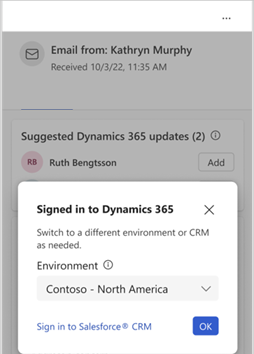
要登录到 Salesforce CRM,选择登录 Salesforce® CRM,然后按照向导中显示的步骤操作。
环境列表显示每个环境的易记名称、类型(生产/沙盒)和 URL。
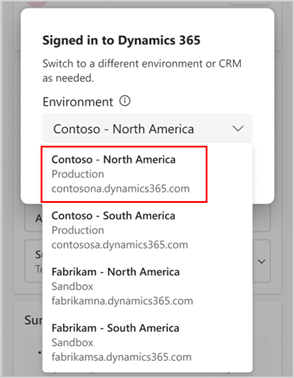
手动登录
在以下情况下,您必须手动登录到 CRM:
如果您使用的是 Dynamics 365 环境,已从销售用 Copilot 注销 CRM
如果您使用的是 Salesforce CRM
您无需登录到 CRM 即可使用销售用 Copilot 的基本功能。 但是,要使用销售用 Copilot 的所有高级功能,您必须登录到您的 CRM。
以下是演示如何从 Outlook 登录 CRM 的视频:
要从 Outlook 手动登录到 CRM:
在销售用 Copilot 窗格中,在顶部的横幅或底部的卡中选择登录。
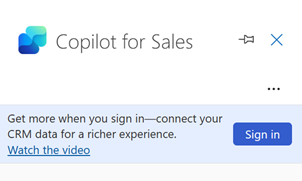
选择登录到 CRM,使用以下选项之一登录到 CRM:
Salesforce CRM:选择您的 Salesforce 环境,然后选择登录。 在确认消息中,选择允许。 输入您的 Salesforce 凭据,然后选择登录。 选择允许,然后选择允许访问。
Dynamics 365:您已使用 Office 凭据自动登录。 选择您的 Dynamics 365 环境,然后选择开始。
您的 Dynamics 365 环境与登录 Dynamics 365 时浏览器显示的 URL 匹配。 例如,如果 URL 为
salesorg.crm.dynamics.com,在列表中选择 salesorg.crm.dynamics.com。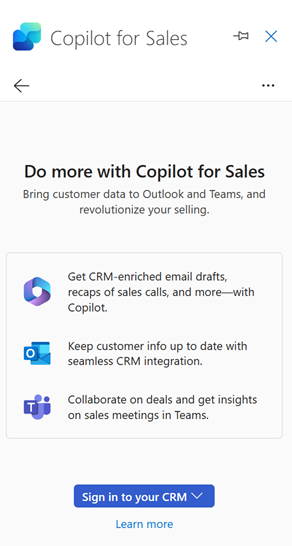
登录后,销售用 Copilot 窗格将填充个性化操作项和相关 CRM 信息,以帮助您更高效地工作。
无需登录即可使用销售用 Copilot
您可以在 Outlook 中使用销售用 Copilot 和 AI 功能,而无需登录 CRM。 您可以在不登录 CRM 的情况下使用基本功能,如电子邮件起草和电子邮件汇总。 要获得更丰富的 CRM 数据体验,您必须登录到 Dynamics 365 或 Salesforce CRM 帐户。 访问销售用 Copilot,开始使用。
备注
此功能仅对美国和欧洲的客户可用。
应用刷新
在 Teams 中切换连接的环境时,您会收到一条通知,要求刷新 Outlook 中的销售用 Copilot 应用。 选择刷新查看新环境中的更新数据。